時間:2016-12-01 來源:互聯網 瀏覽量:
當你對當前win7電腦的硬盤分區配置不滿意,而硬盤中的分區空間足夠大時,可以對硬盤壓縮分區,壓縮後便會有空閑出來的未分配空間,此時未分配空間可以重新建立新分區。下麵一起看看win7 64位gho硬盤壓縮分區方法。
win7 64位gho硬盤壓縮分區方法:
1、按快捷鍵win+r打開運行窗口,接著輸入diskmgmt.msc回車,如圖:
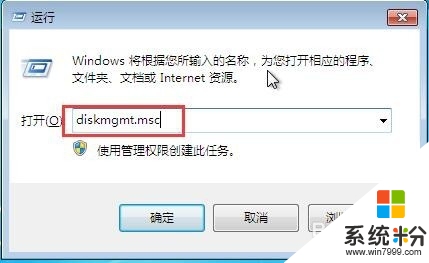
2、彈出磁盤管理窗口,選擇要壓縮的分區,這邊以壓縮d盤為例,右鍵點擊d分區,在彈出的菜單中點擊壓縮卷,如圖:
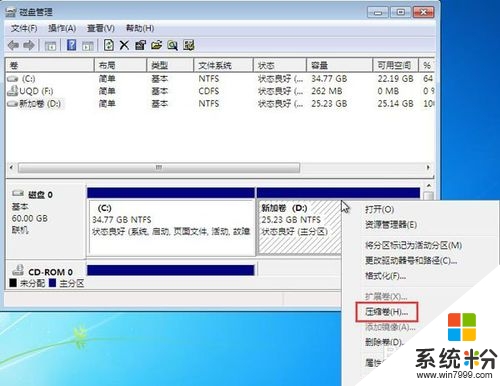
3、彈出新窗口,設置合適數值。這邊的可用壓縮空間大小指最大可壓縮的容量,該值為固定。輸入壓縮空間量指要空閑出來的容量,可以自行設置。壓縮後的總計大小指壓縮後該分區的容量,該數值會隨著上個設置的變化而變化。然後點擊壓縮按鈕進行分區卷壓縮,如圖:
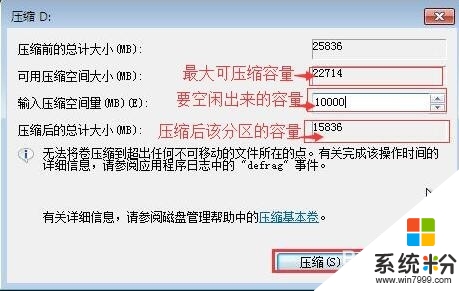
4、壓縮完成後會有未分配的空間,此時我們就可以合理利用這個空間建立一個分區。右鍵點擊未分配這一項,然後在菜單中點擊新建簡單卷,如圖:

5、彈出新建簡單卷向導,直接點擊下一步按鈕,如圖:
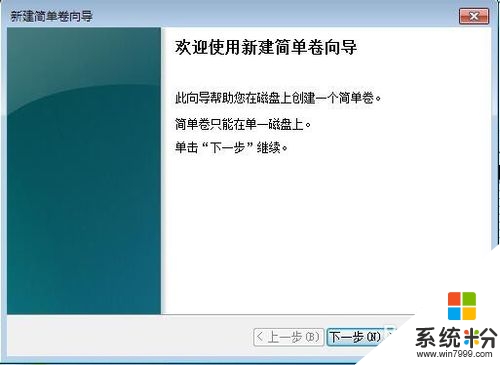
6、指定卷大小,可以選擇最大的磁盤空間數,點擊下一步,如圖:
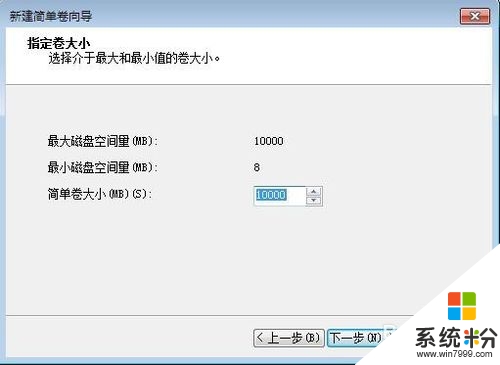
7、接著分配驅動器號和路徑,點擊下一步,根據提示的步驟完成分區的建立即可。如圖:
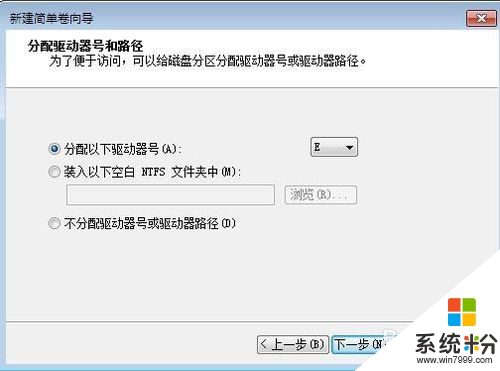
以上就是關於【win7 64位gho硬盤壓縮分區方法】的全部內容,簡單的操作就能完成了。大家如果還有其他的問題,或者想自己使用usb一鍵裝係統的話,歡迎上u教授官網查看。